Active Directory - The forest functional level is not supported.
이상하군요, 도메인에 백업용 AD를 하나 더 추가하는데 이런 오류가 발생합니다.
Deployment Configuration
Verification of replica failed. The forest functional level is not supported. To install a Windows Server 2025 domain or domain controller, the forest functional level must be Windows Server 2016 or higher.
이전과는 다른 오류 메시지인데요,
Active Directory - Functional Level 승격이 안 되는 문제
; https://www.sysnet.pe.kr/2/0/1348
그래서 일단 "Active Dircetory Domains and Trusts"를 통해 분명히 "Windows Server 2016"으로 Functional Level을 설정했습니다.
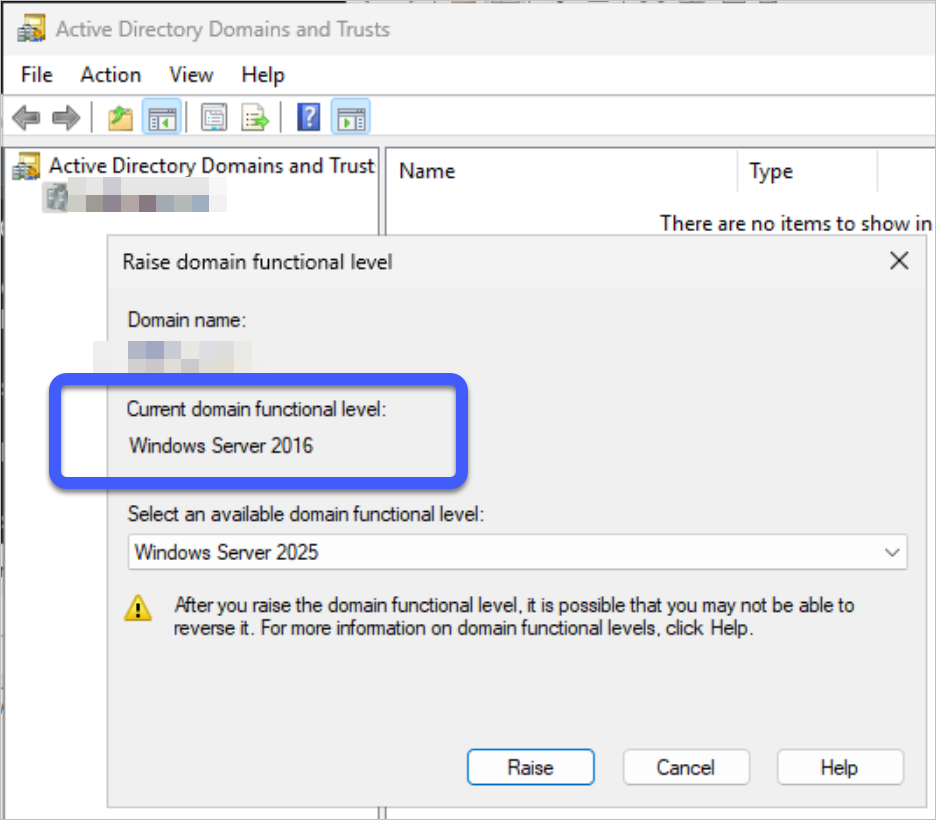
하지만, 그래도 저 오류는 계속 발생합니다. 확인을 위해
Ldp.exe를 이용해 AD 환경을 조사해 봤더니,
c:\temp> ldp.exe
Dn: (RootDSE)
configurationNamingContext: CN=Configuration,DC=testad,DC=com;
currentTime: 2024-11-10 오후 23:14:36 Korea Standard Time;
defaultNamingContext: DC=testad,DC=com;
dnsHostName: adsvr1.testad.com;
domainControllerFunctionality: 10 = ( WIN2025 );
domainFunctionality: 7 = ( WIN2016 );
dsServiceName: CN=NTDS Settings,CN=adsvr1,CN=Servers,CN=Default-First-Site-Name,CN=Sites,CN=Configuration,DC=testad,DC=com;
forestFunctionality: 4 = ( WIN2008R2 );
highestCommittedUSN: 6946912;
...[생략]...
supportedSASLMechanisms (4): GSSAPI; GSS-SPNEGO; EXTERNAL; DIGEST-MD5;
아하~~~ ^^; Domain과 Forest에 각각 Functional Level이 따로 설정되어 있었군요.
How to raise Active Directory domain and forest functional levels
; https://learn.microsoft.com/en-us/troubleshoot/windows-server/active-directory/raise-active-directory-domain-forest-functional-levels
저걸 보고 다시 오류 메시지를 보니, 이제서야 "The forest functional level is not supported" 메시지가 눈에 들어옵니다. ^^;
결국, "Active Dircetory Domains and Trusts"에서 Domain 노드가 아닌 그 상위의 노드를 선택해,
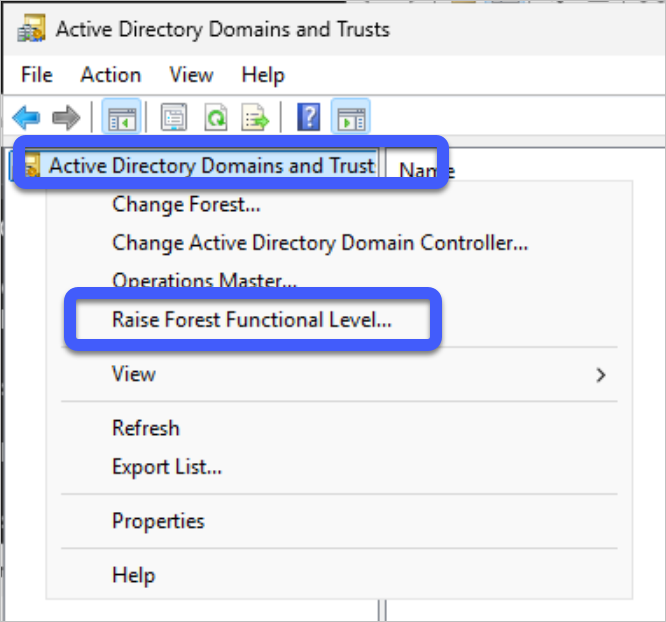
"Raise Forest Functional Level" 메뉴로 설정해야 하는 것이었습니다.
[이 글에 대해서 여러분들과 의견을 공유하고 싶습니다. 틀리거나 미흡한 부분 또는 의문 사항이 있으시면 언제든 댓글 남겨주십시오.]